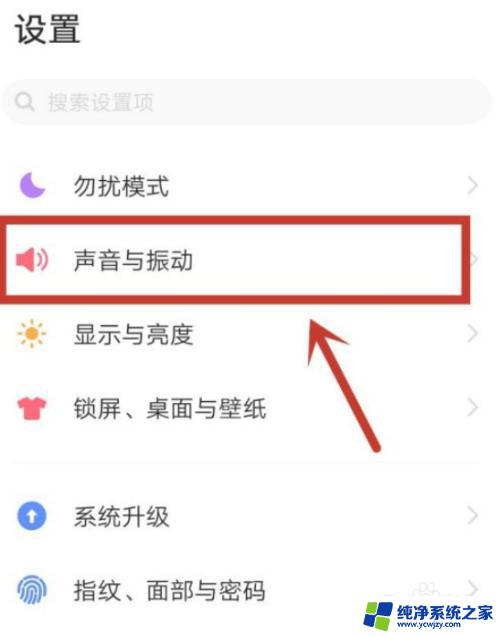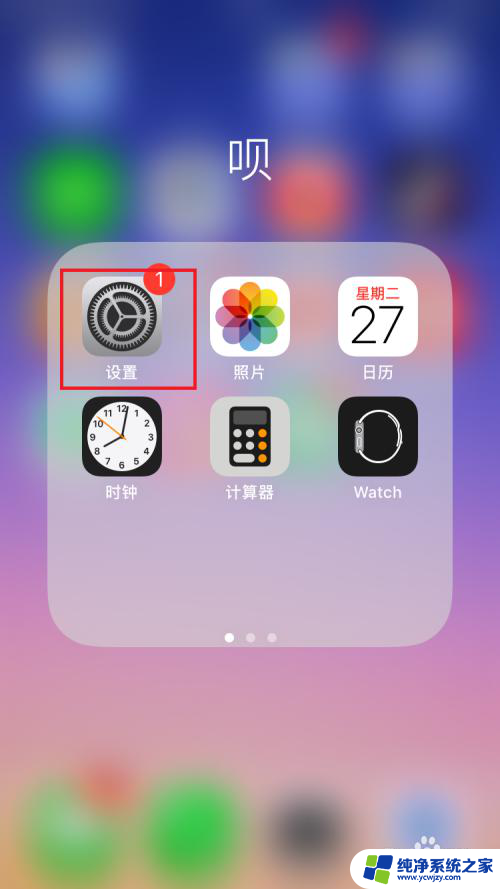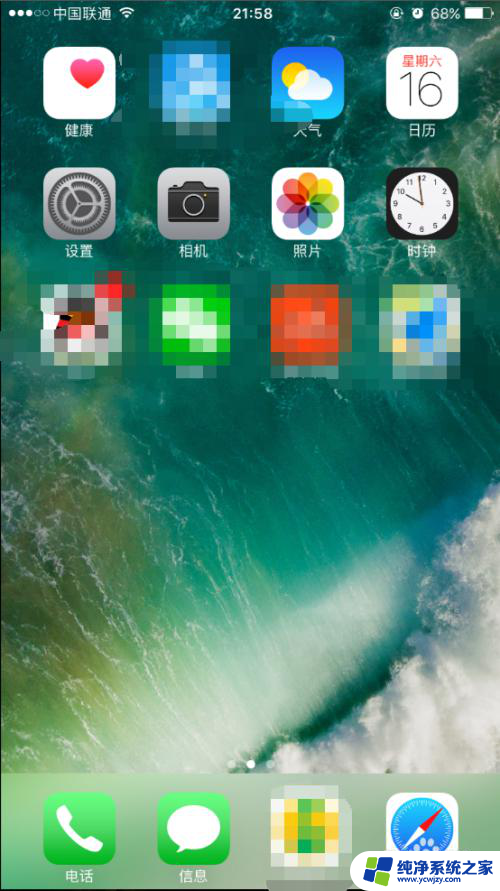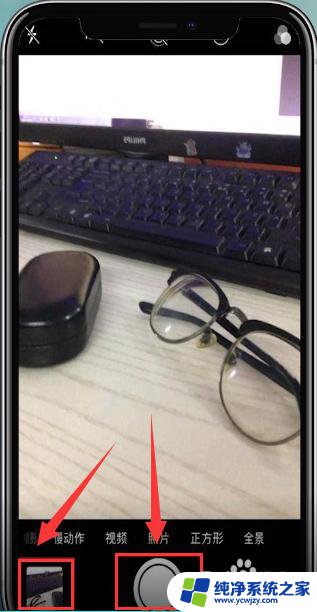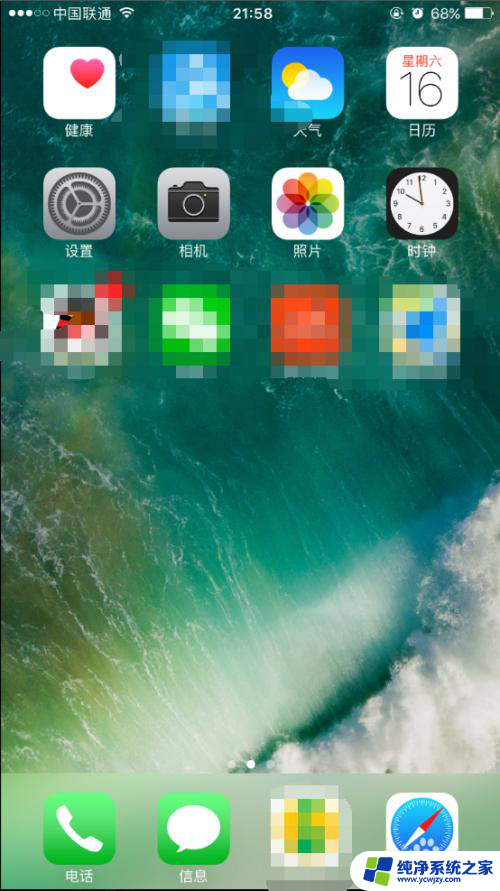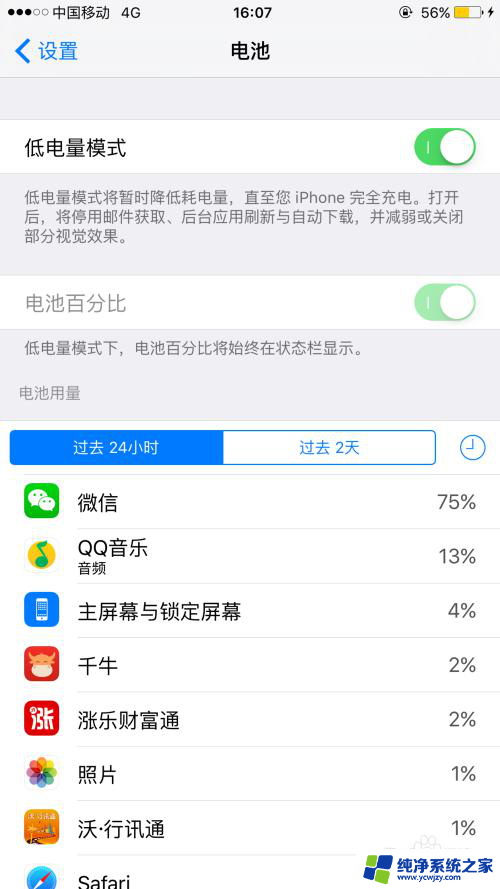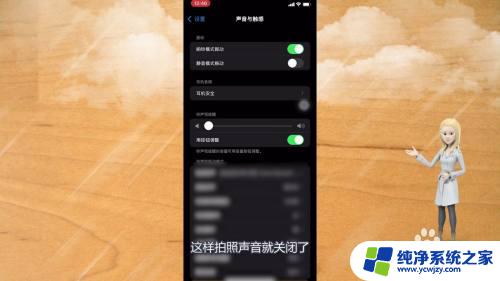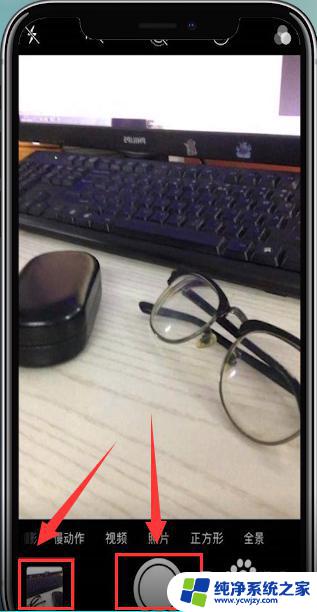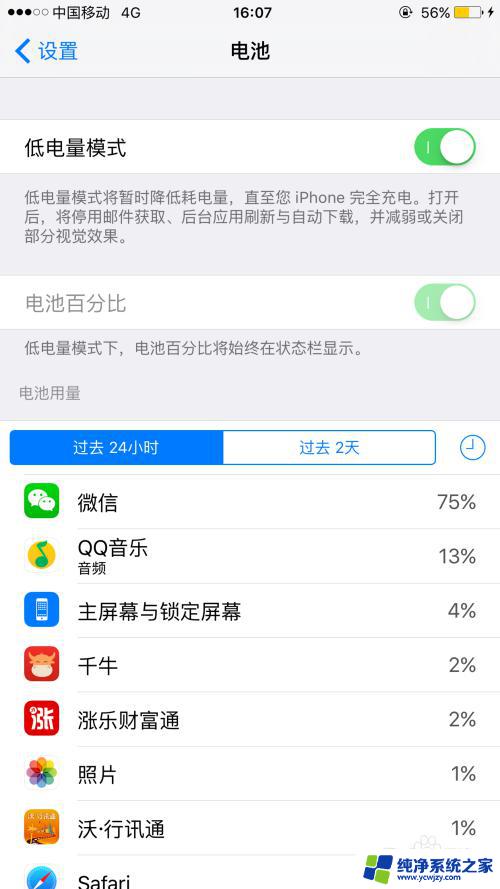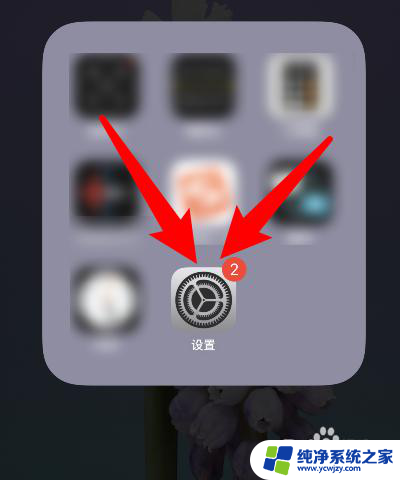苹果怎么关震动开静音 在苹果iPhone手机静音模式下如何关闭振动
更新时间:2024-01-23 08:52:30作者:yang
在日常生活中,我们经常会遇到需要将手机调至静音模式的情况,而苹果iPhone手机作为一款备受欢迎的智能手机,其静音模式的设置也备受关注。在静音模式下,我们往往希望手机不仅不会发出声音,还能避免振动带来的干扰。苹果iPhone手机在静音模式下如何关闭振动功能呢?下面将为大家详细介绍。
步骤如下:
1方法一:首先点击手机的“设置”按钮,进入“设置界面”。在设置界面中,找到“声音”选项,打开声音。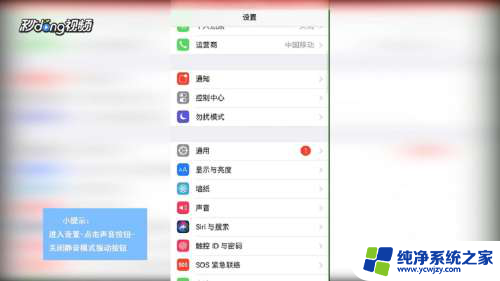 2然后在“声音界面”中,找到“静音模式振动”选项。点击“关闭”按钮关闭,就可以让手机在静音模式下不再振动了。
2然后在“声音界面”中,找到“静音模式振动”选项。点击“关闭”按钮关闭,就可以让手机在静音模式下不再振动了。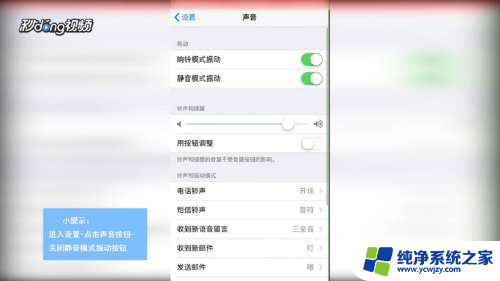 3方法二:首先点击手机的“设置”按钮,进入设置界面,在设置界面中,点击“通用”选项。
3方法二:首先点击手机的“设置”按钮,进入设置界面,在设置界面中,点击“通用”选项。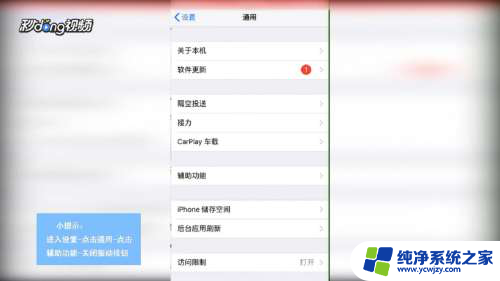 4然后在“通用”中选择“辅助功能”,下滑找到“振动”按钮。关闭振动按钮的开关,即可在静音模式下关闭iPhone的振动了。
4然后在“通用”中选择“辅助功能”,下滑找到“振动”按钮。关闭振动按钮的开关,即可在静音模式下关闭iPhone的振动了。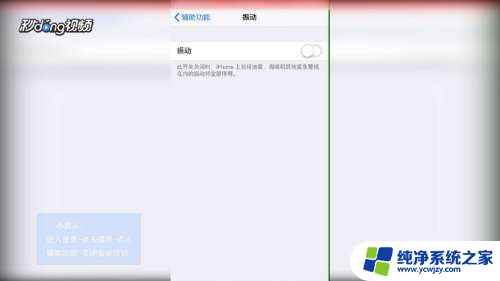 5总结如下。
5总结如下。
以上是关于如何将苹果手机从震动模式切换到静音模式的全部内容,如果你遇到相同的情况,快来参考小编的方法进行处理吧,希望对大家有所帮助。